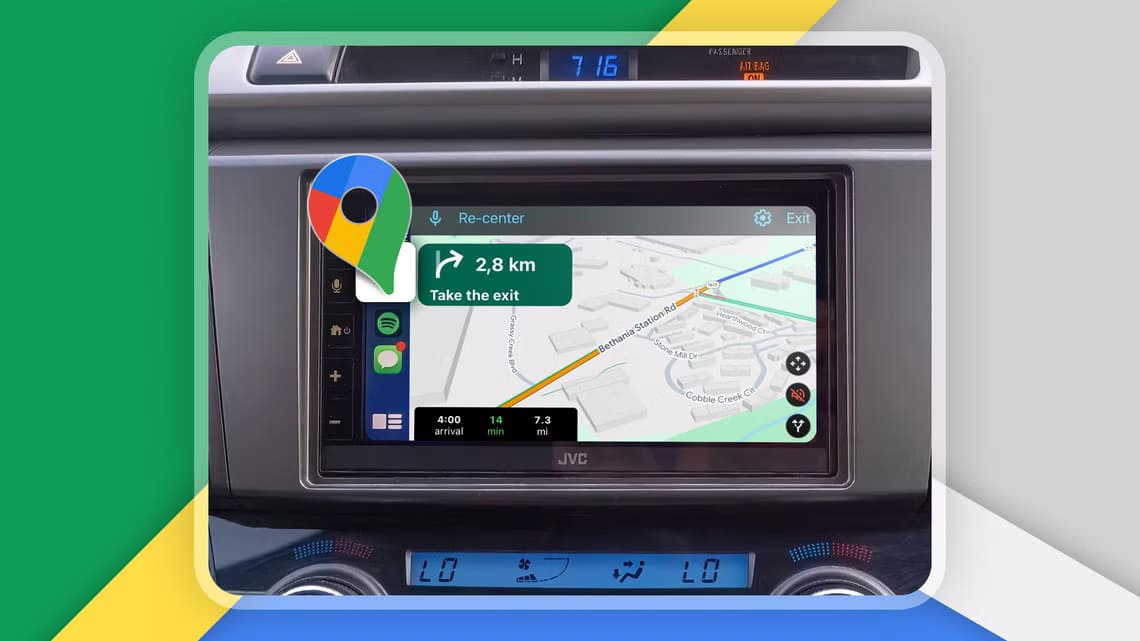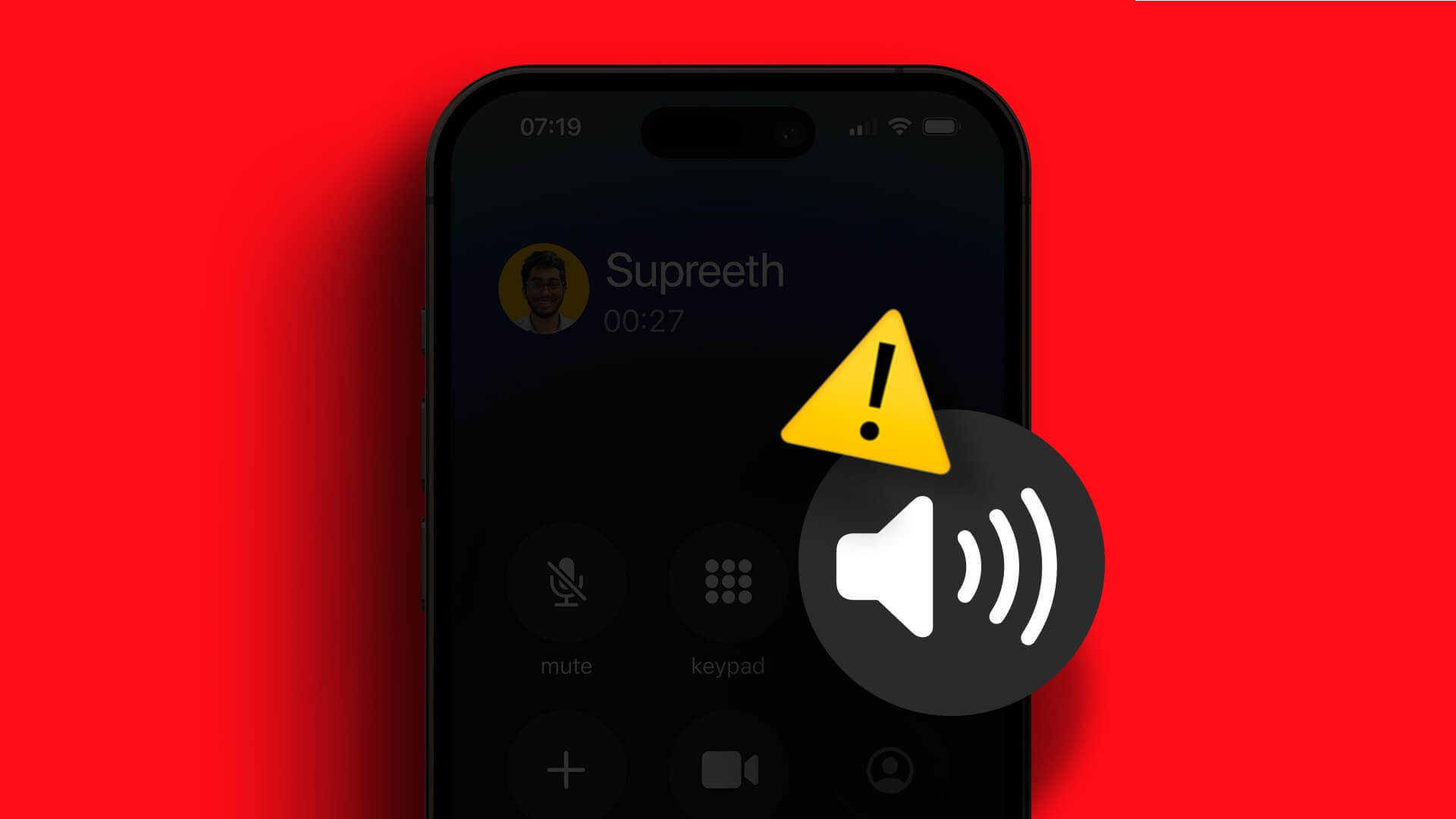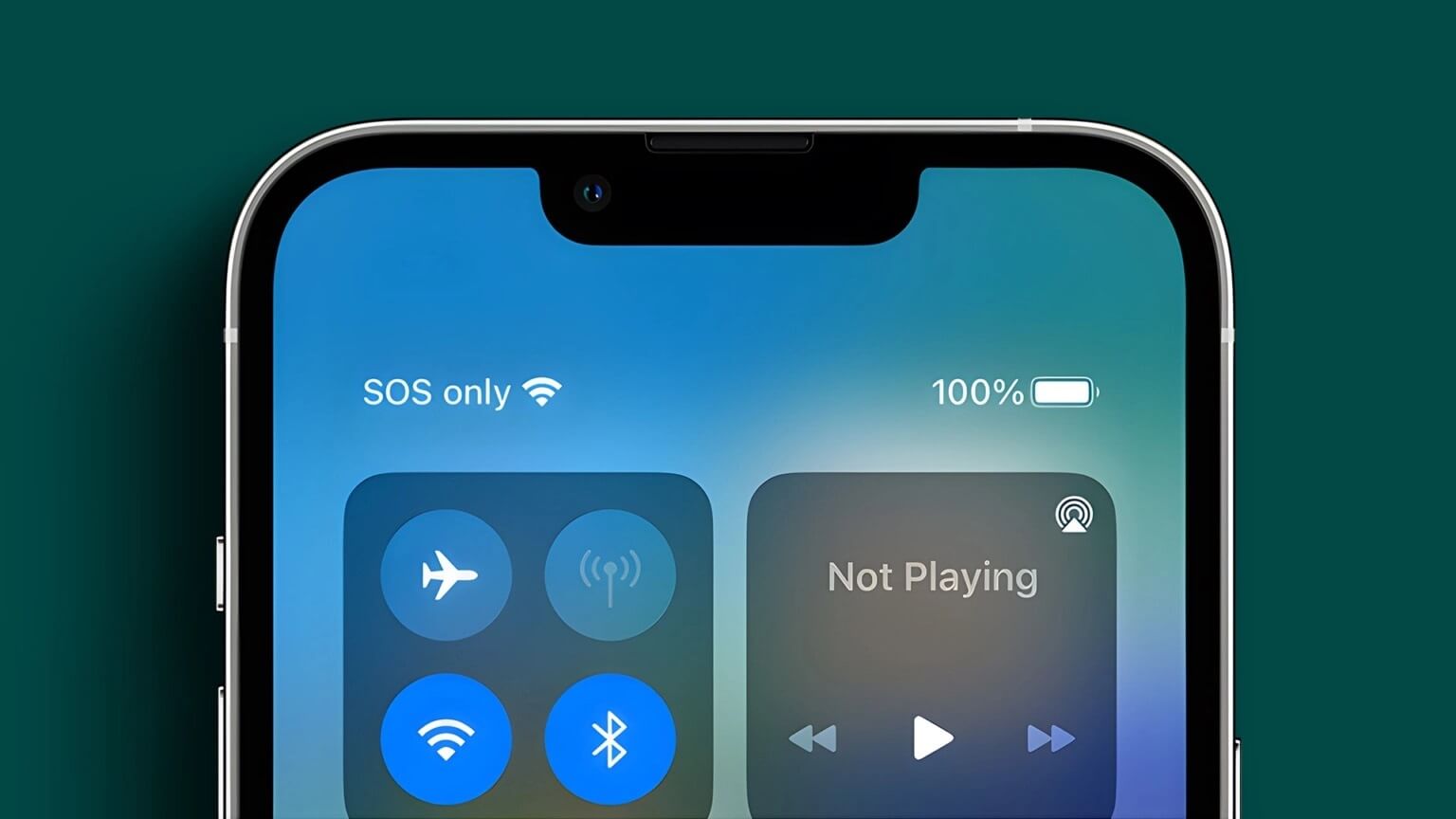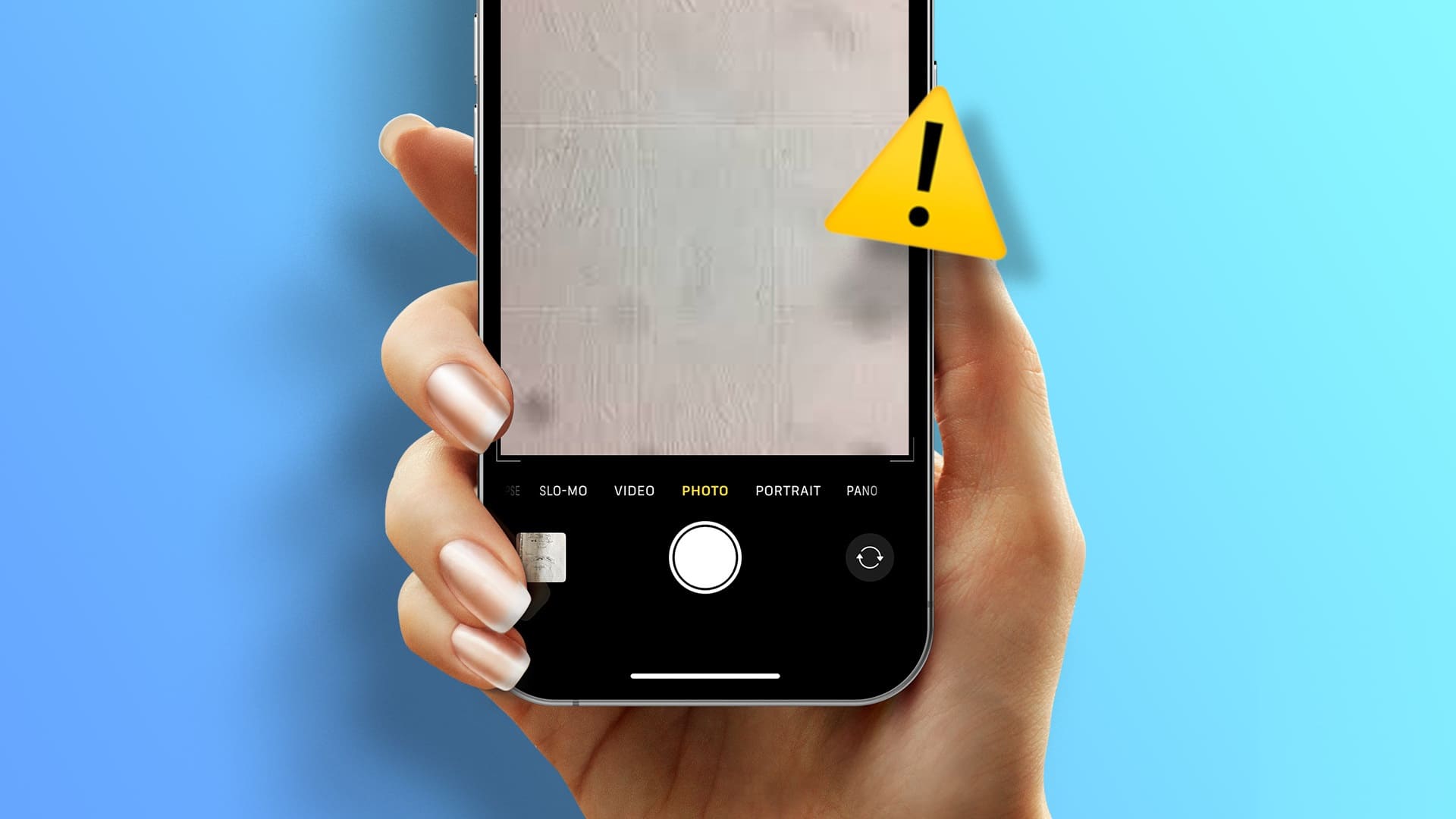Hvis du nogensinde har klaget til dine venner over, hvor rodet din telefon er med apps, er der stor sandsynlighed for, at de oplever (eller oplevede) det samme. Tidligere tilbød Apple en mere naturlig måde at fjerne apps på én gang ved hjælp af iTunes. Men af en eller anden grund er denne funktion ikke længere tilgængelig efter opgradering til iOS 12.7. Der er dog fire løsninger, der giver dig mulighed for at slette flere apps på én gang på din iPhone eller iPad.
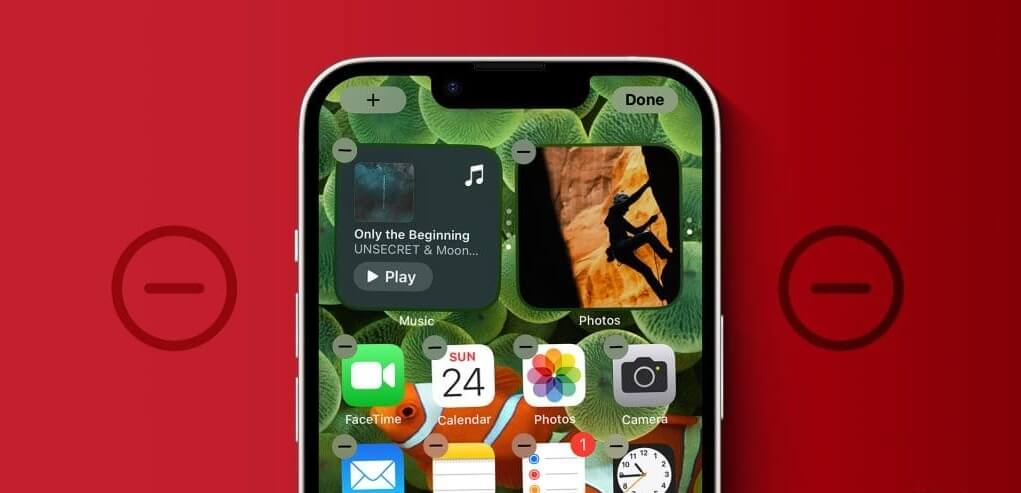
Det er almindeligt for smartphone-brugere at installere en masse uønskede apps på din iPhone. Du har måske downloadet alle gratis spil eller anbefalede apps fra Apple App Store, mens du leder efter noget interessant, kun for at opdage, at du næsten ikke bruger nogen af dem. Heldigvis er det meget nemt at fjerne apps fra din iOS-enhed i store mængder. Derudover behøver du ikke at installere tredjepartstjenester for at gøre det.
Bemærk: Følgende trin fungerer også på iPad.
1. Slet flere apps fra startskærmen
Følg disse trin for at slette apps i store mængder på din iPhone eller iPad:
Trin 1: Tryk længe på et tomt område på din startskærm, indtil appikonerne begynder at vibrationer
Trin 2: Klik på ikonet (-) Fjernelse I den app, du vil fjerne.
Trin 3: Der vises et pop op-vindue til bekræftelse. Klik på Slet appen.
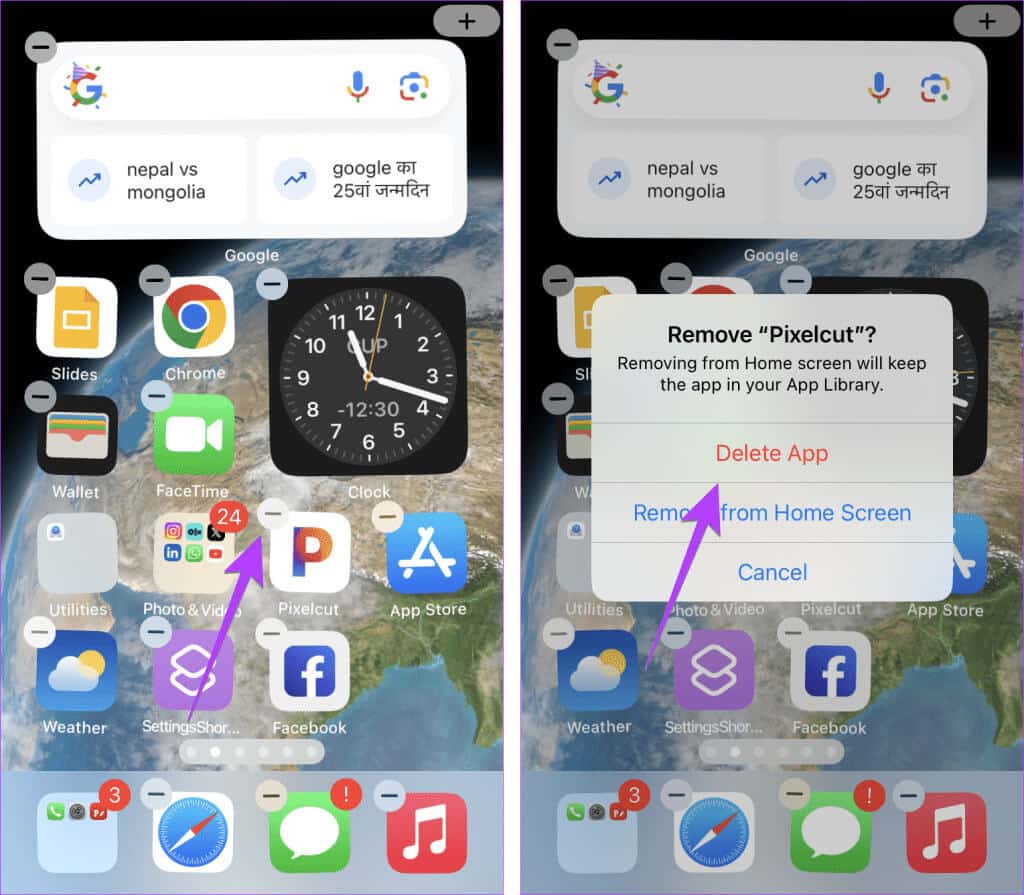
Trin 4: Appikonerne vil blive ved med at ryste. Tryk på ikonet. (-) Fjern I den anden app, du vil slette. Gentag trin 2 og 3 på samme måde for de andre apps.
Trin 5: Når alle apps er slettet, skal du trykke på Det blev gennemført.
Tip: Du kan også slette apps på én gang fra ApplikationsbibliotekTryk længe på et hvilket som helst appikon i appbiblioteket, og tryk derefter på X-ikonet.
2. Brug indstillinger
Denne gang bruger vi Indstillinger-appen til at:Slet hurtigt apps på iPhoneHvis du går til Indstillinger, kan du se størrelsen på hver enkelt app. Du kan også se andre nyttige oplysninger, herunder sidste gang du brugte hver app, og hvilken app der bruger mest hukommelse på din iPhone eller iPad.
Følg disse trin for at slette flere apps på én gang på din iPhone eller iPad:
Trin 1: Gå til Indstillinger > Generelt > iPhone/iPad-lagring.
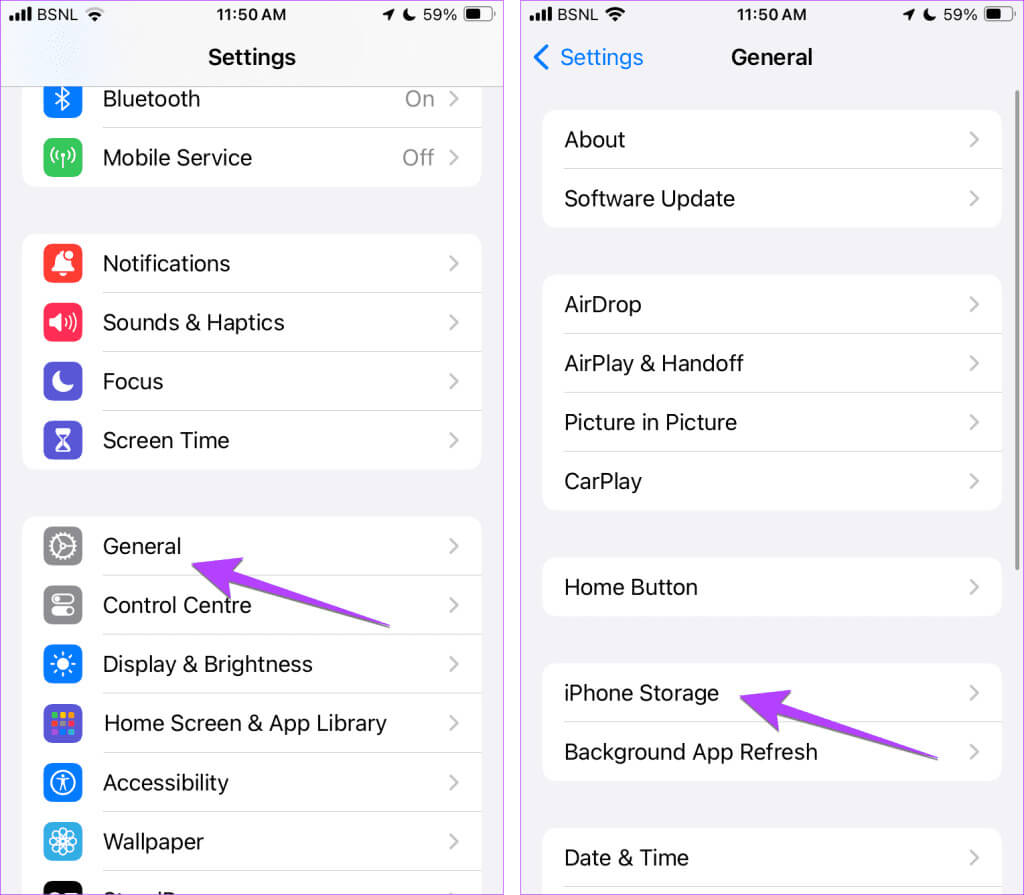
Trin 2: På den skærm, der vises, bør der blive vist en liste over dine apps sammen med hver apps størrelse, brug og andre oplysninger. Stryg til venstre på den app, du vil slette, og tryk på knappen. Sletning.
Trin 3: Der vises et pop op-vindue til bekræftelse. Klik på slette.
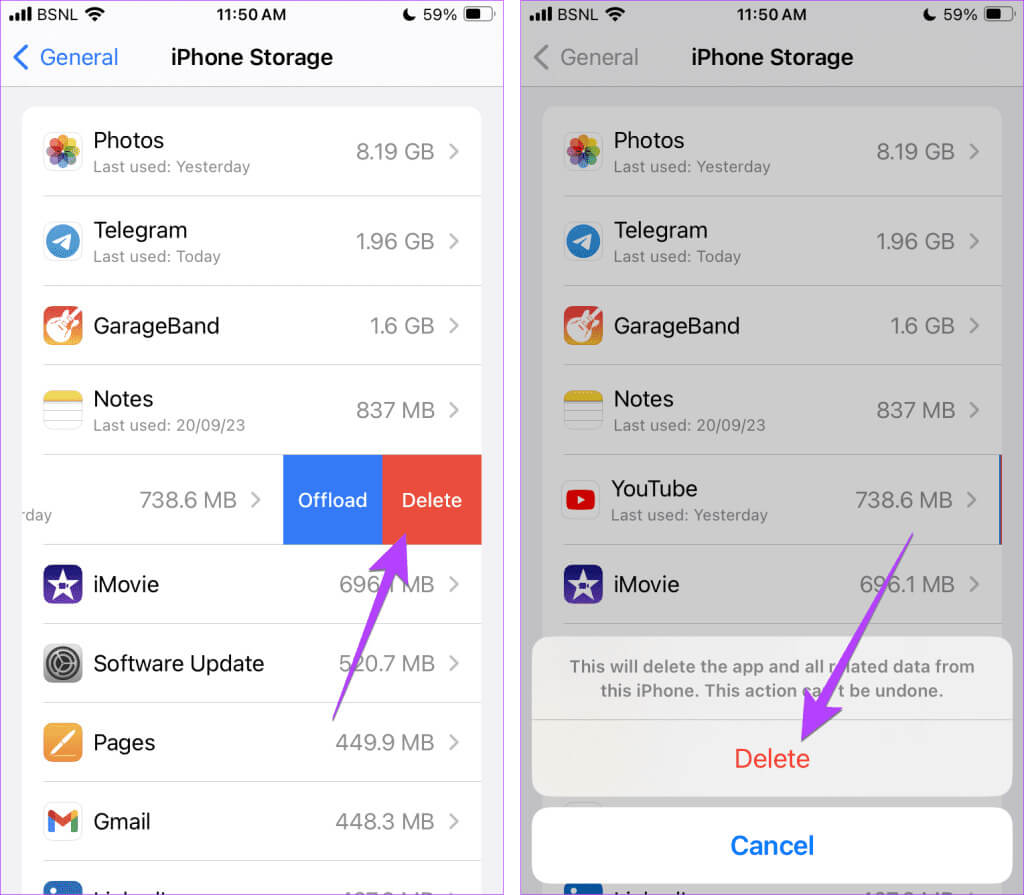
Trin 4: På samme måde skal du swipe til venstre på andre apps, du vil slette, og trykke på knappen. Sletning.
3. Fra App Store
App Store tilbyder også en alternativ løsning til massesletning af apps på iPhone eller iPad, som vist nedenfor:
Trin 1: Åbn en butik Ansøgninger på din iPhone eller iPad.
Trin 2: Klik på ikonet din konto over.
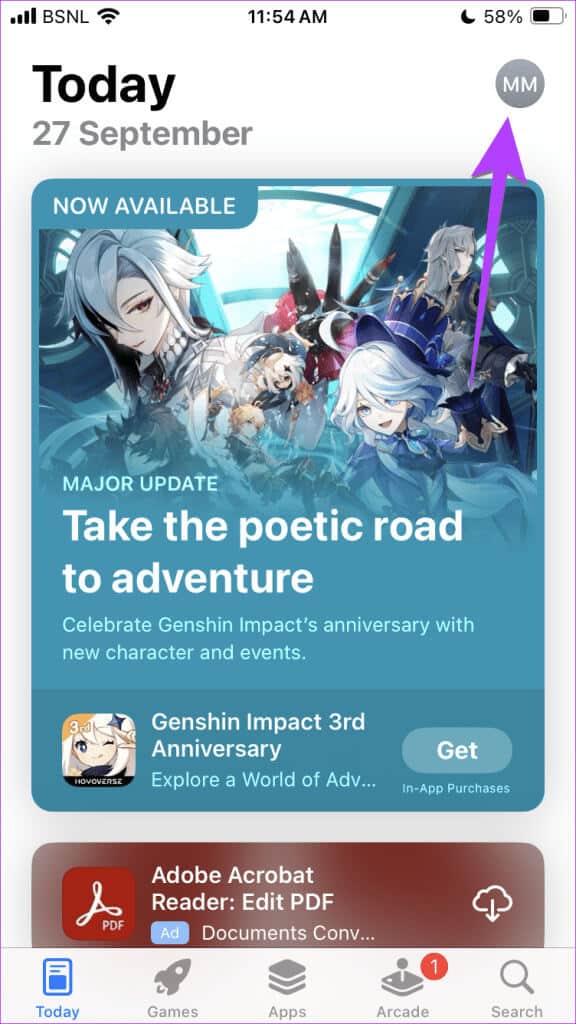
Trin 3: Rul ned, så ser du de installerede apps. Stryg til venstre på den app, du vil slette, og tryk derefter på knappen. Sletning.
Trin 4: Der vises et pop op-vindue til bekræftelse. Klik på slette.
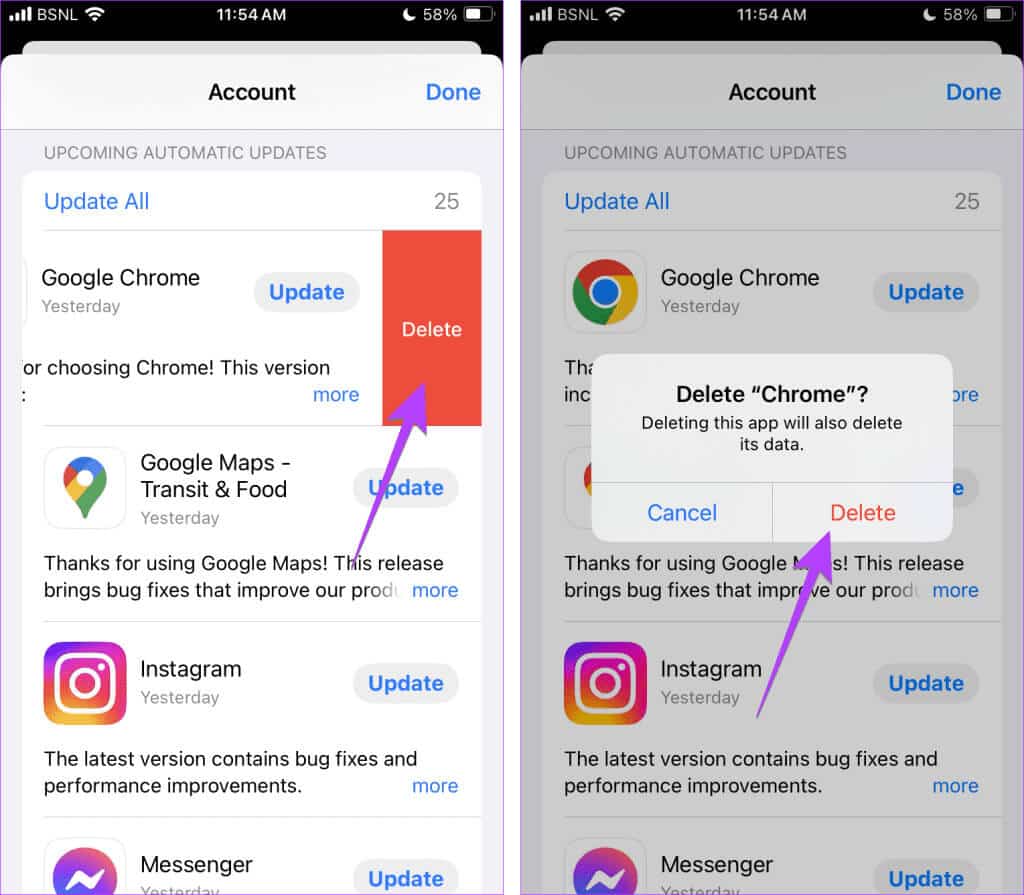
Trin 5: Stryg ligeledes til venstre på andre apps for at slette dem.
Tip: Tjek ud Andre måder at slette apps på iPhone.
4. Frigør lagerplads ved at fjerne flere apps
At fjerne en app sletter den ikke fra din iPhone. I stedet bevarer en fjerning vigtige dokumenter og data, der er oprettet af appen, men fjerner resten. Dette er forskelligt fra at slette en app, hvor du fjerner alle dens data. Når du geninstallerer en fjernet app, returneres de gemte data, i modsætning til en faktisk sletning.
Så hvis du vil frigøre lagerplads på din iPhone, kan du aktivere automatisk sletning af iPhone-apps som vist nedenfor:
Trin 1: Åben iPhone- eller iPad-indstillinger > Generelt > iPhone/iPad-lagring.
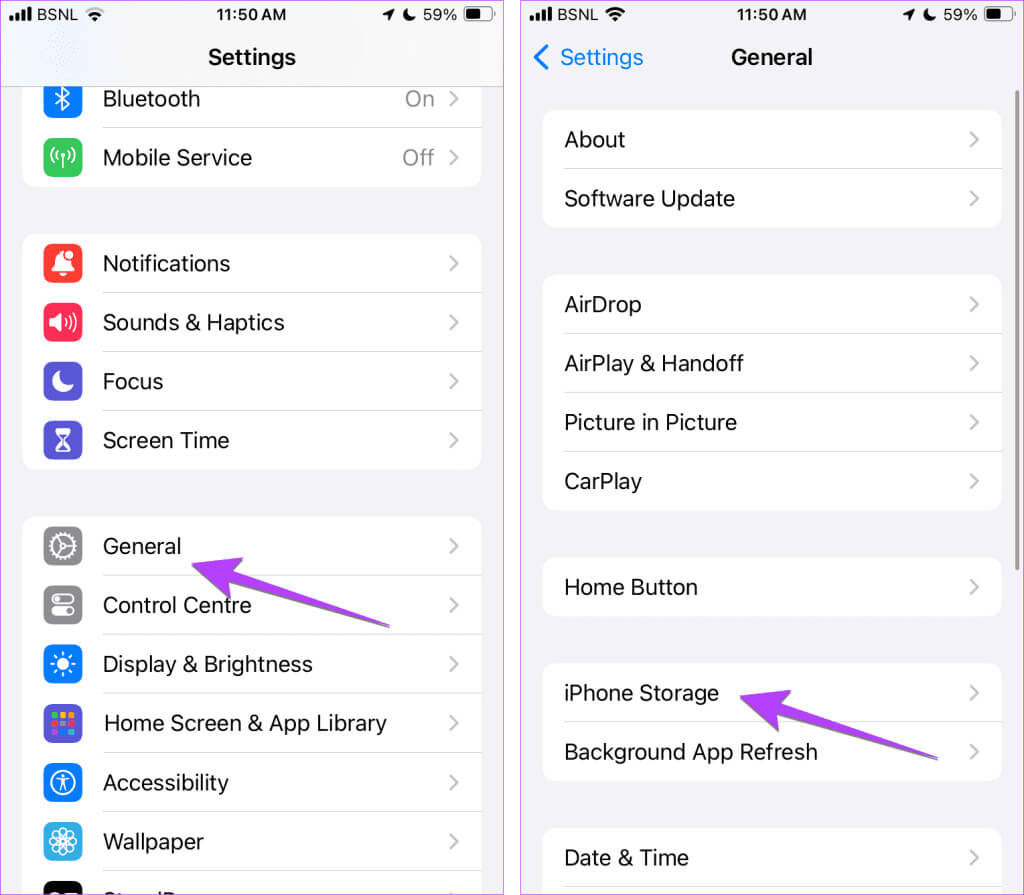
Trin 2: Klik på Annuller download af apps Ubrugt.
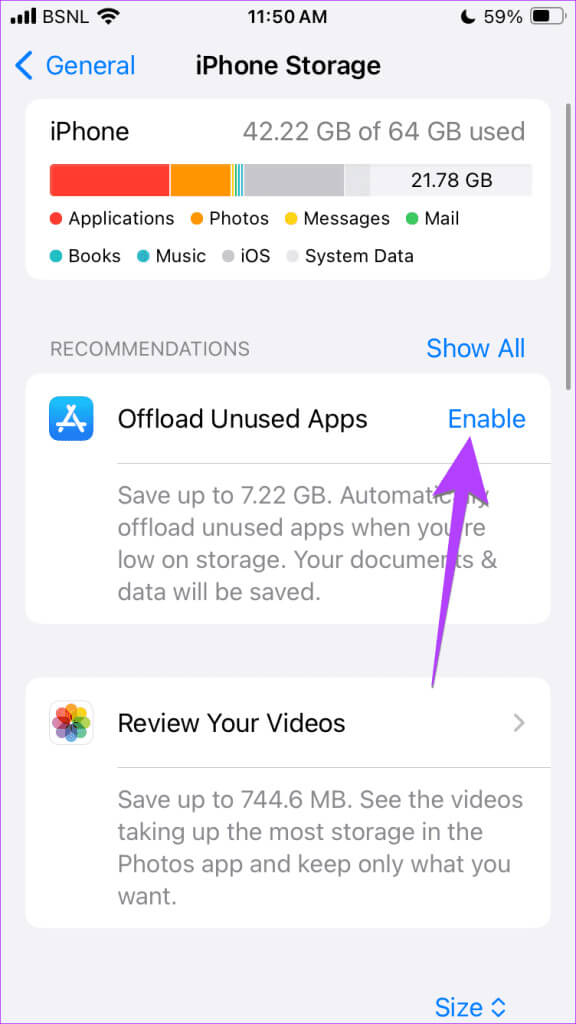
Fra perspektivet af Spar lagerpladsDet er vigtigt at aktivere offloading, fordi apps, du ikke har brugt i lang tid, automatisk fjernes. Man kan også sige, at det at offloade en app praktisk talt er som at slette den. De gemte data er ofte kun i kilobyte, selv for store filer som spil.
Nogle apps, såsom musikafspillere og billedredigeringsprogrammer, kan dog gemme store filer, når de afinstalleres. I dette tilfælde er det mere effektivt at slette dem.
Tip: Lær hvordan du Fjern individuelle apps fra iPhone.
Bonustip: Fjern flere apps fra din iPhone-startskærm
Hvis du blot vil fjerne flere apps fra startskærmen uden rent faktisk at slette dem fra din iPhone, er der to måder at gøre det på.
Tryk længe på den app, du vil fjerne fra startskærmen, og træk den til nederste højre hjørne lige over docken. Løft ikke fingeren fra ikonet. Mens du nu holder appikonet nede, skal du bruge din anden hånd til at trykke på andre apps for at vælge dem. Du vil bemærke, at appsene begynder at gruppere sig.
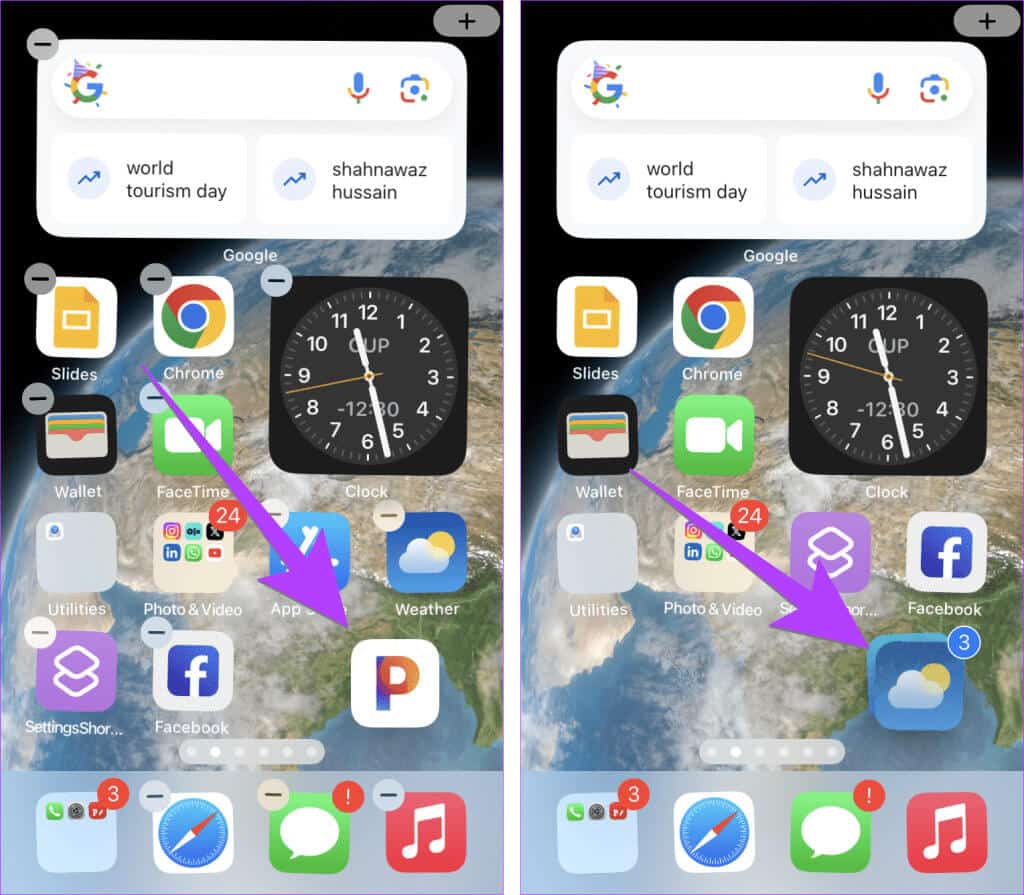
Træk nu disse valgte apps til appbiblioteket (den yderste højre startskærm) og lad dem være der. Bemærk, at du kun behøver at løfte fingeren, når du når appbiblioteket. Du kan også swipe mellem startskærme for at få adgang til appbiblioteket med den anden hånd.
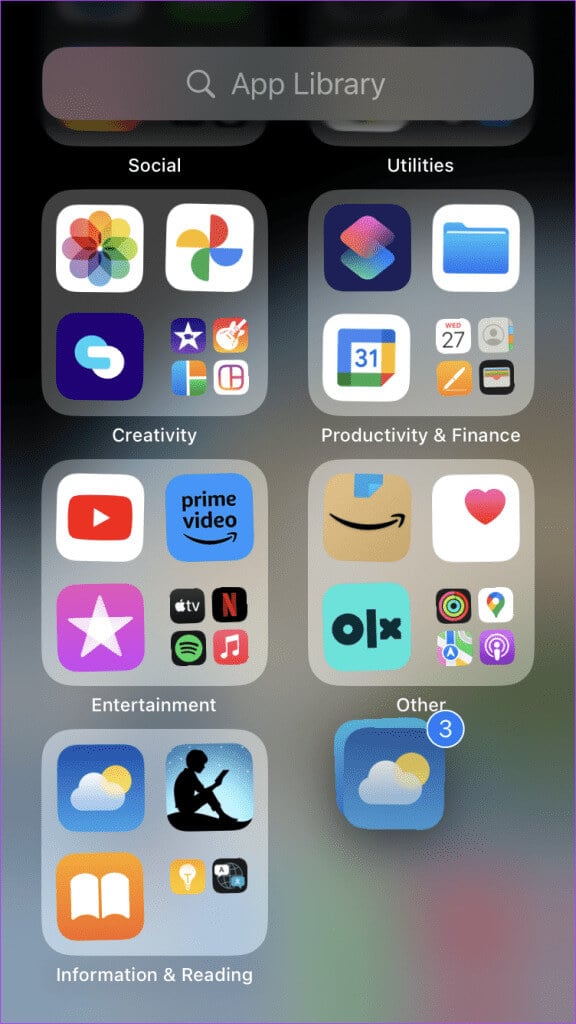
Alternativt kan du placere de apps, du vil fjerne fra din startskærm, i en mappe. Tryk derefter længe på mappen, og vælg Fjern mappe. Hvis du gør det, fjernes flere apps fra din startskærm. Du kan dog stadig få adgang til dem fra appbiblioteket.
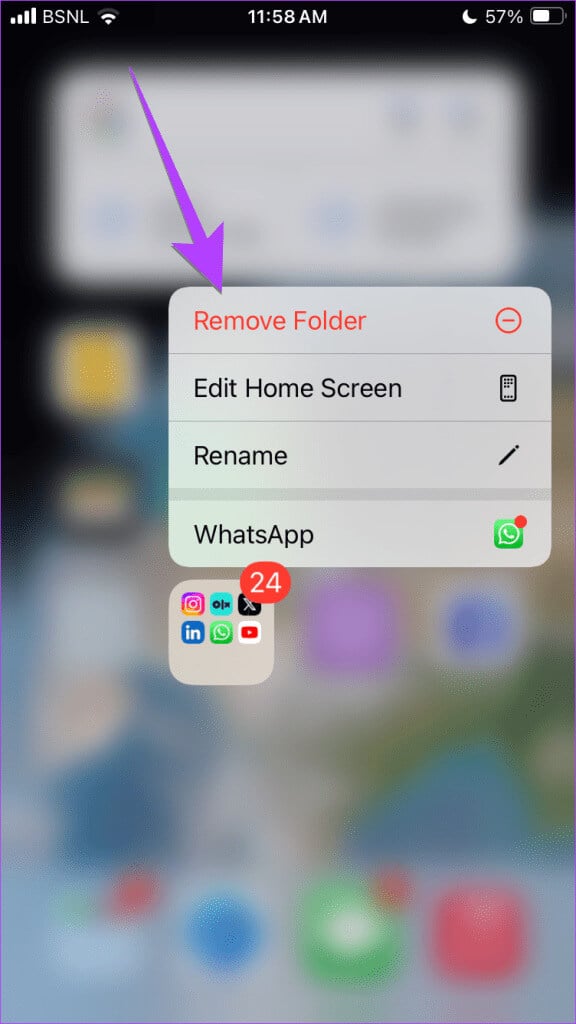
Tip: Lær hvordan du Tilføj apps tilbage til startskærmen.
Slip af med apps
Der er også et par tredjepartsapps, du måske foretrækker at bruge, såsom: imazing و iCareFone-renserSelvom du skal betale for disse apps, virker begge som et anstændigt alternativ til den traditionelle iTunes-metode.
Du skal heller ikke bekymre dig om at miste penge, når du fjerner en ikke-gratis app. Du kan trygt afinstallere og geninstallere betalte apps, fordi dine betalingsoplysninger er knyttet til dit Apple-id. Husk dog, at køb i appen (betalinger foretaget i en app for yderligere funktioner) muligvis forsvinder eller ikke forsvinder.